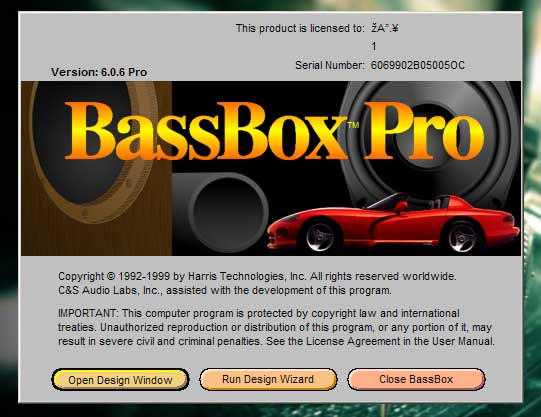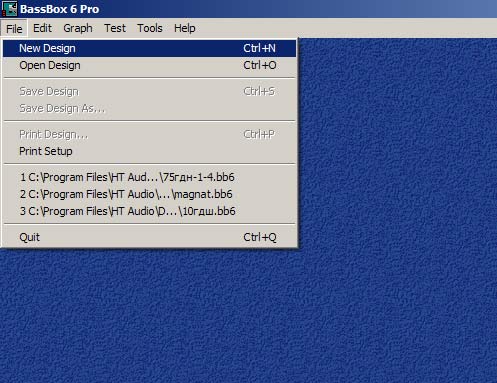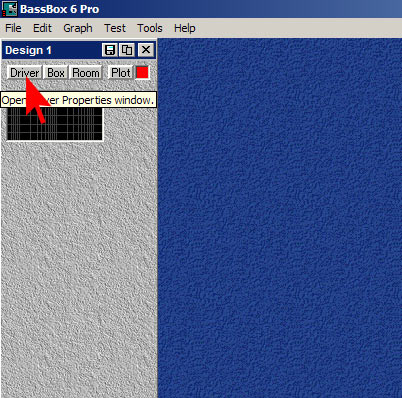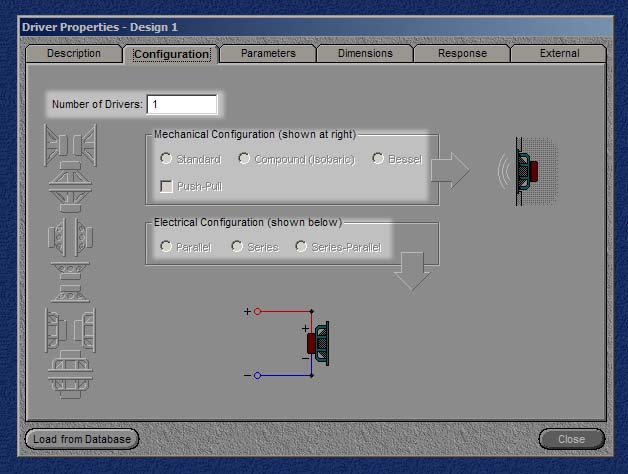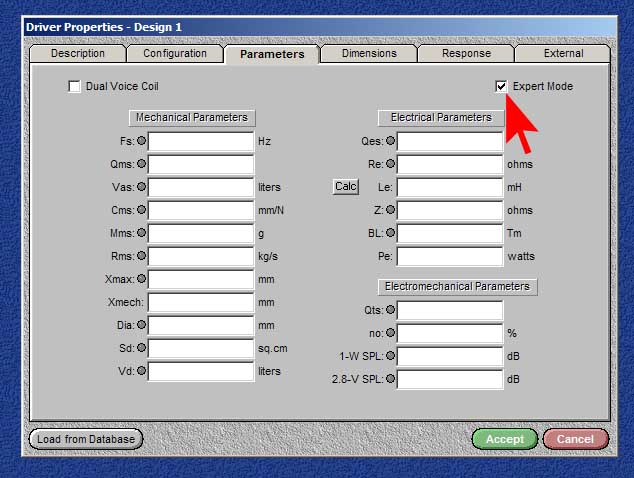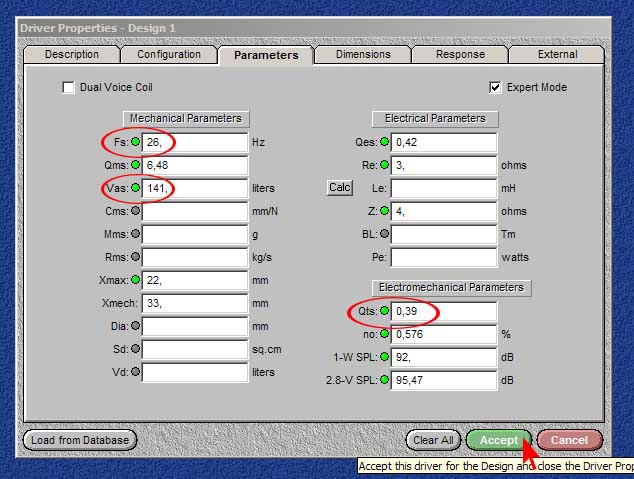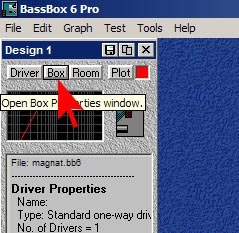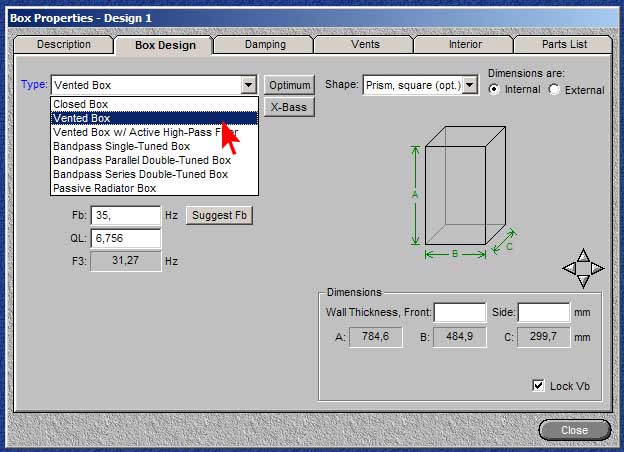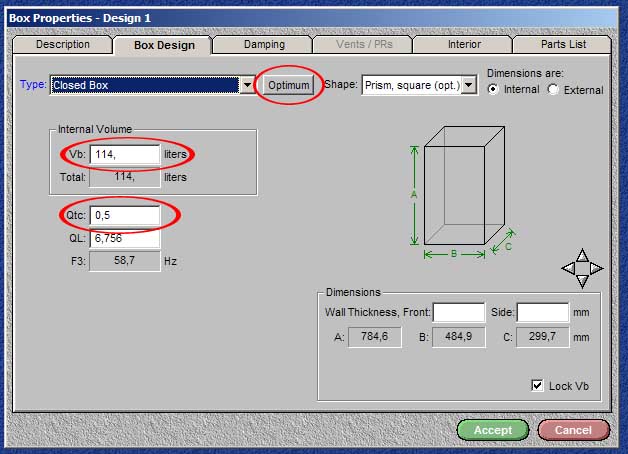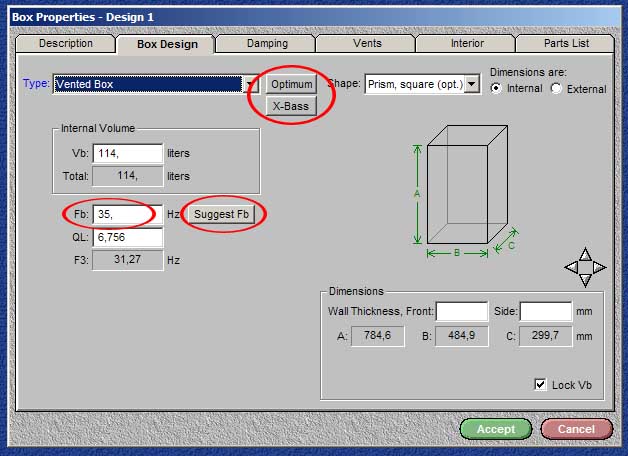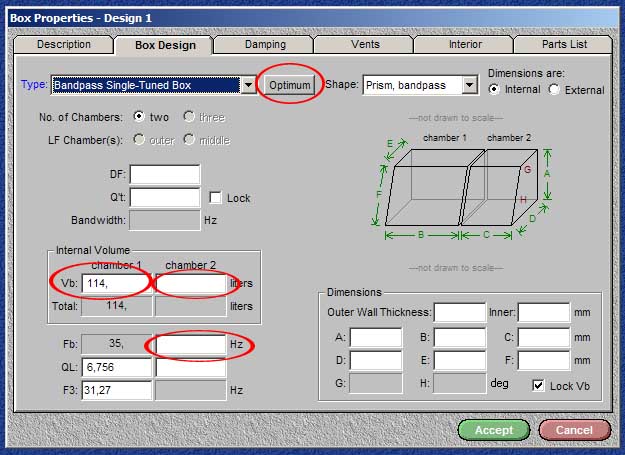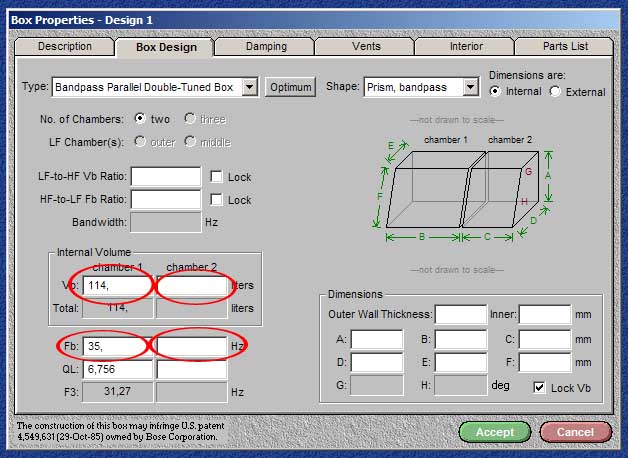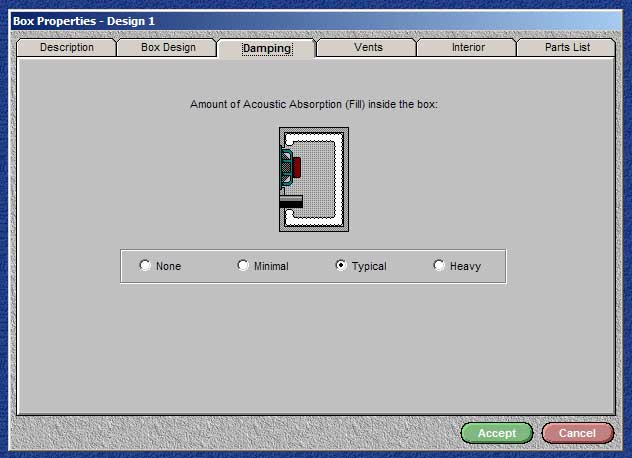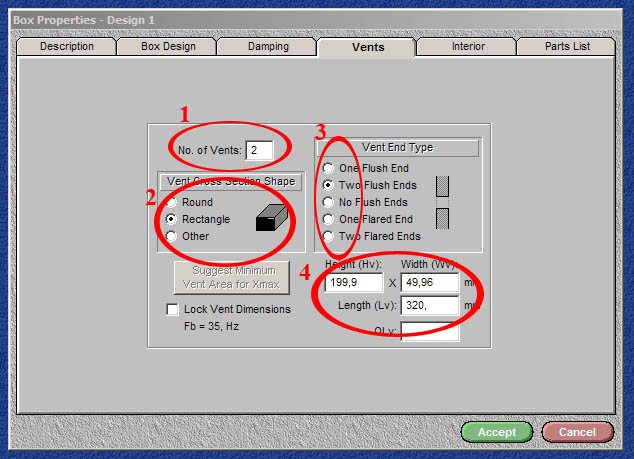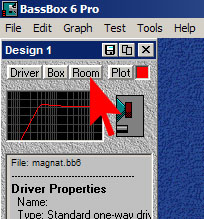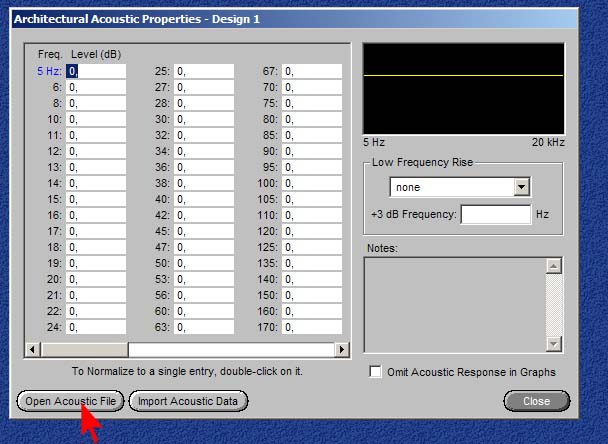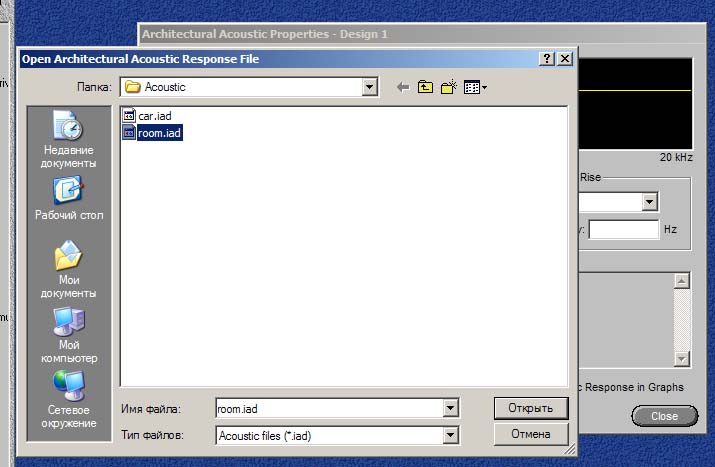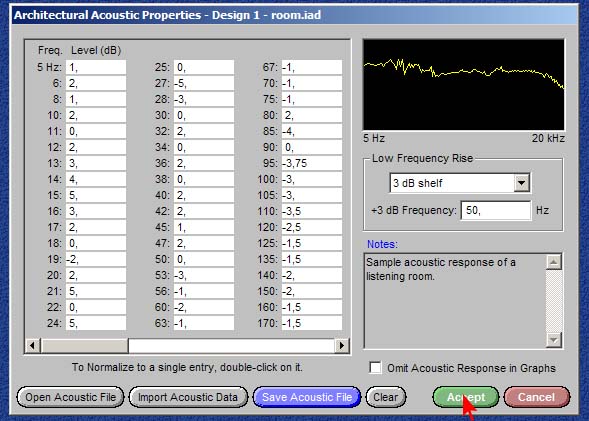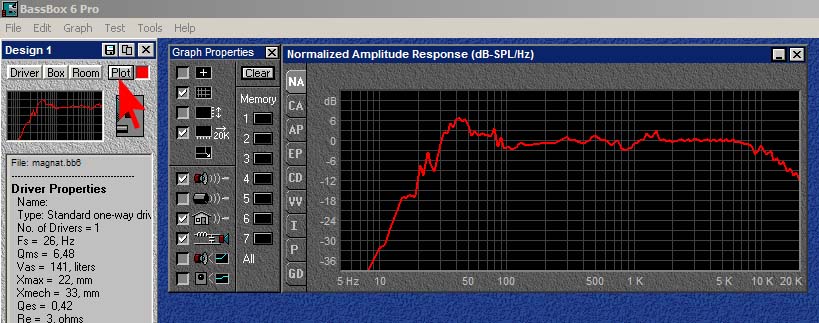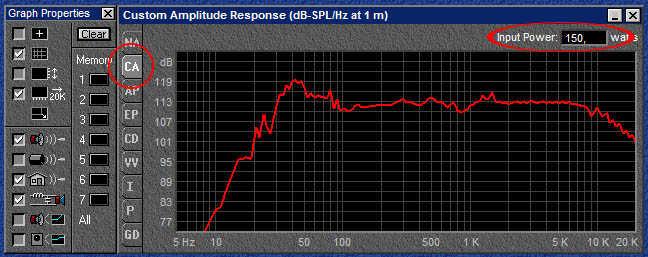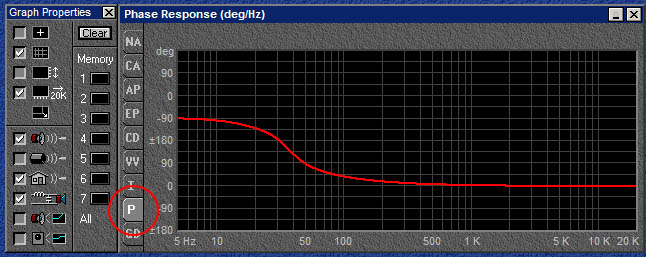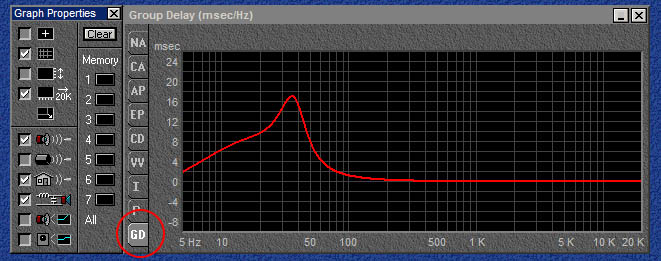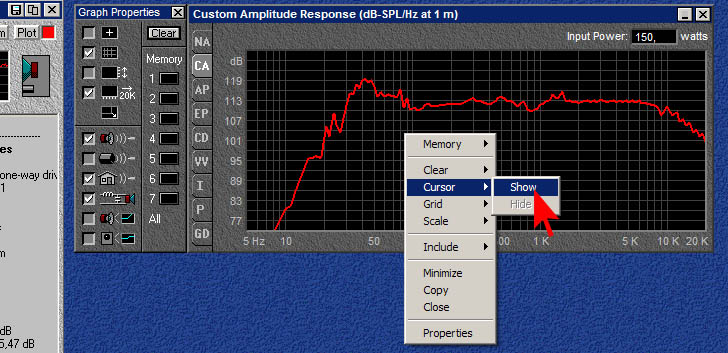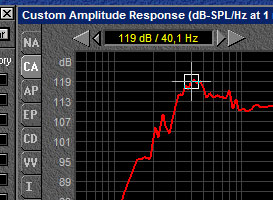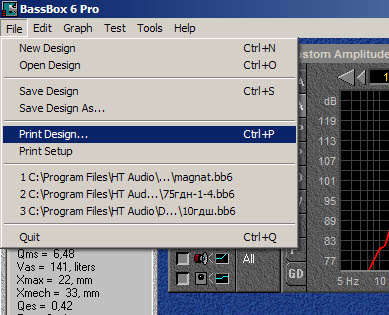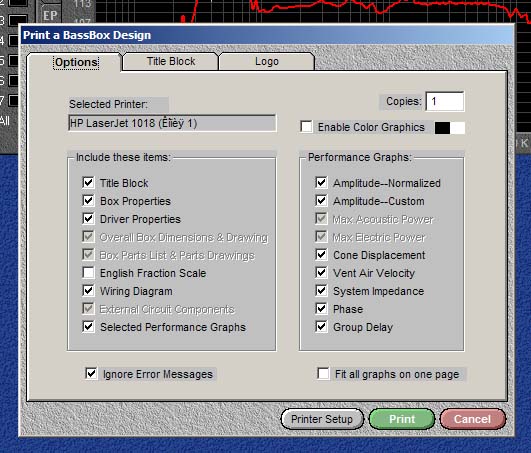Основные функции для расчёта акустического оформления
В BassBox проектировать акустическую систему можно двумя способами: с помощью пошаговой инструкции (Design Wizard) или в ручную. Расскажу про второй способ.
Щёлкаем на кнопке «Open Design Window»
В появившемся окне создаём новый проект, для этого щёлкаем вкладку File —New Design
Далее программе необходимо задать параметры динамика и размеры акустического оформления.
Нажимаем кнопку «Driver»
В открывшемся окне несколько вкладок, я пользуюсь двумя — «Configuration» и «Parameters».
Переходим к вкладке «Configuration», в этом окне можно ввести количество используемых динамиков, их механический и электрический способы включения. Думаю дополнительных пояснений не требуется, всё наглядно показано на схемах.
В открывшемся окне несколько вкладок, я пользуюсь двумя — «Configuration» и «Parameters».
Переходим к вкладке «Configuration», в этом окне можно ввести количество используемых динамиков, их механический и электрический способы включения. Думаю дополнительных пояснений не требуется, всё наглядно показано на схемах.
Щёлкаем на вкладке «Parameters» и для удобства ставим галочку «Expert Mode».
Не пугайтесь количества параметров, использовать все совсем не обязательно, достаточно ввести три основных величины Тиля-Смолла (Т-С) — на рисунке они обведены. Для последующего вычисления звукового давления готовой акустической системы, понадобится четвёртая величина — чувствительность головки (1-W SPL).
Некоторые параметры программа способна вычислить самостоялельно, на основании уже введённых, для этого щёлкаем «Calc».
Нажимаем «Accept»
Теперь необходимо разобраться с акустическим оформлением, кликаем на кнопке «Box»
Не пугайтесь количества параметров, использовать все совсем не обязательно, достаточно ввести три основных величины Тиля-Смолла (Т-С) — на рисунке они обведены. Для последующего вычисления звукового давления готовой акустической системы, понадобится четвёртая величина — чувствительность головки (1-W SPL).
Некоторые параметры программа способна вычислить самостоялельно, на основании уже введённых, для этого щёлкаем «Calc».
Нажимаем «Accept»
Теперь необходимо разобраться с акустическим оформлением, кликаем на кнопке «Box»
Снова видим несколько вкладок, переходим к «Box Design», выбираем их выпадающего списка тип Акустического Оформления (АО).
Далее расскажу о четырёх, наиболее часто используемых видах АО.
«Closed Box» — закрытый ящик. Этот вид АО самый простой для расчёта, необходимо указать только литраж ящика и получить оптимальную величину Qtc — результирующая добротность, оптимальной считается Qtc=0.7
Если не хотите ломать голову, нажмите кнопку «Optimum», BassBox расчитает всё за вас.
«Closed Box» — закрытый ящик. Этот вид АО самый простой для расчёта, необходимо указать только литраж ящика и получить оптимальную величину Qtc — результирующая добротность, оптимальной считается Qtc=0.7
Если не хотите ломать голову, нажмите кнопку «Optimum», BassBox расчитает всё за вас.
Второй вид акустического оформления — «Vented Box», на русском обозначается как Фазоинвертор.
Этот вид оформления использует излучение обратной стороны динамика при помощи порта фазоинвертора. Тут можно поступить так же легко как и с закрытым ящиком — нажать кнопку «Optimum», если размеры ящика и график в маленьком окошке проекта вас устраивают, кликайте по кнопке «Accept».
Если желаете настроить короб точнее, введите величину «Vb» и частоту настройки порта «Fb».
Bandpass Single-Tuned Box — Бэнд Пасс 4-го порядка, т.е. динамик находится внутри ящика между двух камер, при этом в одной из камер находится излучающий порт.
Вам необходимо обозначить литраж каждой из камер, и частоту настройки порта. При этом стоит ориентироваться на график в окошке проекта. Так же работает кнопка «Optimum».
Bandpass Single-Tuned Box — Бэнд Пасс 4-го порядка, т.е. динамик находится внутри ящика между двух камер, при этом в одной из камер находится излучающий порт.
Вам необходимо обозначить литраж каждой из камер, и частоту настройки порта. При этом стоит ориентироваться на график в окошке проекта. Так же работает кнопка «Optimum».
Bandpass Parallel Double-Tuned Box — Бэнд Пасс 6-го порядка, в отличии от предыдущего вида АО, излучающий порт находится в каждой из камер. Регулируем график, устанавливаем частоту настройки каждого порта и размеры камер.
Далее переключаемся на вкладку «Damping».
Для снижения добротности, предотвращения гула и других призвуков, часто используют звукопоглотитель (вата/синтепон). Используя поглотитель, можно снизить требуемый акустический объём. Регулируем количесво поглотителя.
Далее переключаемся на вкладку «Damping».
Для снижения добротности, предотвращения гула и других призвуков, часто используют звукопоглотитель (вата/синтепон). Используя поглотитель, можно снизить требуемый акустический объём. Регулируем количесво поглотителя.
Вкладка «Vents» для настройки портов.
1) Вводим количество одинаковых портов
2) Обозначаем форму порта
3) Устанавливаем курсор на используемый тип разположения порта
4) После ввода размеров порта, автоматически появится необходимая длинна. Если длинна получилась слишком большой, можно изготовить изогнутый порт или понизить частоту настройки (ставим галочку «Lock Vent Dimensions», вводим свою длинну «Lv» и смотрим частоту «Fb»)
Нажимаем «Accept»
Если вам необходимо учесть при построении графиков частотную характеристику помещения, щёлкаем кнопку «Room»
В появившемся окне, нажимаем «Open Acoustic File».
В появившемся окне, нажимаем «Open Acoustic File».
В появившемся окне, выбираем частотную характеристику автомобиля или комнаты.
Можно корректировать частотную характеристику, указать частоту, с которой начинается подъём низких частот, скорость подъёма.
«Accept»»
Можно корректировать частотную характеристику, указать частоту, с которой начинается подъём низких частот, скорость подъёма.
«Accept»»
Наконец кликаем на окошке проекта кнопку «Plot» и получаем графики.
Если вы указали в параметрых динамика чувствительность, то можно узнать, какое давление создаст громкоговоритель при определённой подводимой мощности.
Для этого переключаемся на вкладку «CA» и в правом верхнем углу указываем подводимую мощность нажимаем Enter.
Теперь перед нами амплитудная характеристика громкоговорителя с учётом подводимой мощности. Мы можем проследить зависимость звукового давления от частоты, с учётом подводимой мощности и акустики помещения.
Если вы указали в параметрых динамика чувствительность, то можно узнать, какое давление создаст громкоговоритель при определённой подводимой мощности.
Для этого переключаемся на вкладку «CA» и в правом верхнем углу указываем подводимую мощность нажимаем Enter.
Теперь перед нами амплитудная характеристика громкоговорителя с учётом подводимой мощности. Мы можем проследить зависимость звукового давления от частоты, с учётом подводимой мощности и акустики помещения.
Немаловажным для установщика акустических систем считается график фазового сдвига излучения. Для просмотра переходим к вкладке «P». График характеризует зависимоть частоты от фазы излучения. Отклонение на 360 градусов — это противофаза.
Вкладка «GD» показывает групповую задержку излучения, чем ближе значение «msec» к нулю, тем лучше.
Вкладка «GD» показывает групповую задержку излучения, чем ближе значение «msec» к нулю, тем лучше.
Для точного просмотра значений каждого из графиков, можно использовать курсор.
Перемещаем стрелками курсор, смотрим значения.
Если полученные результаты и графики необходимо распечатать, открывает File > Print Design…
Выводим на печать нужные графики.
BassBox 6 Pro
Основные функции для расчёта акустического оформления
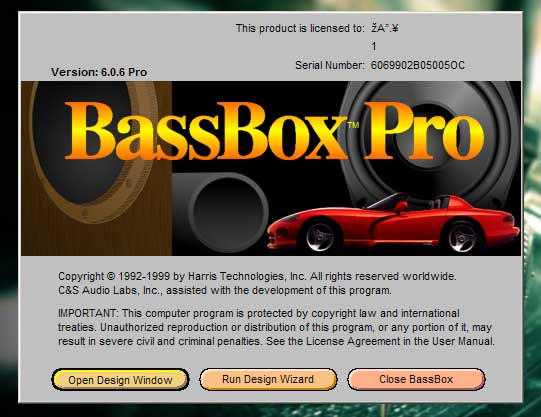
В BassBox проектировать акустическую систему можно двумя способами: с помощью пошаговой инструкции (Design Wizard) или в ручную. Расскажу про второй способ.
Щёлкаем на кнопке «Open Design Window»
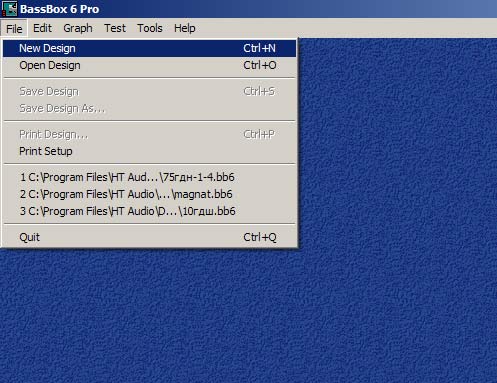
В появившемся окне создаём новый проект, для этого щёлкаем вкладку File > New Design
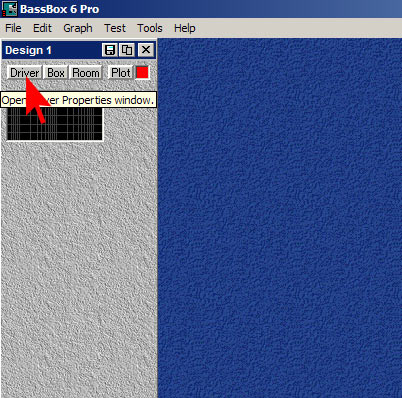
Далее программе необходимо задать параметры динамика и размеры акустического оформления.
Нажимаем кнопку «Driver»
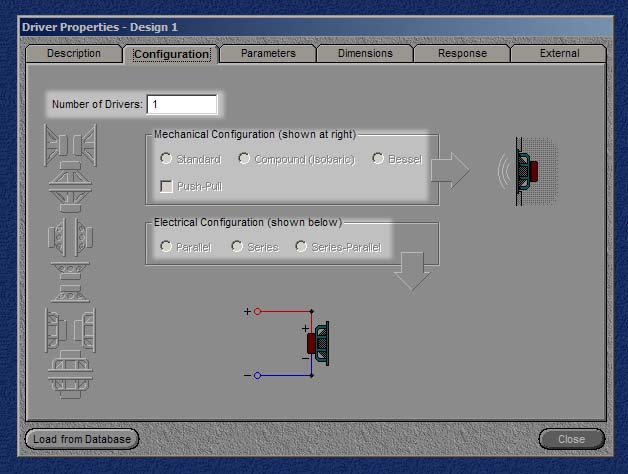
В открывшемся окне несколько вкладок, я пользуюсь двумя — «Configuration» и «Parameters».
Переходим к вкладке «Configuration», в этом окне можно ввести количество используемых динамиков, их механический и электрический способы включения. Думаю дополнительных пояснений не требуется, всё наглядно показано на схемах.
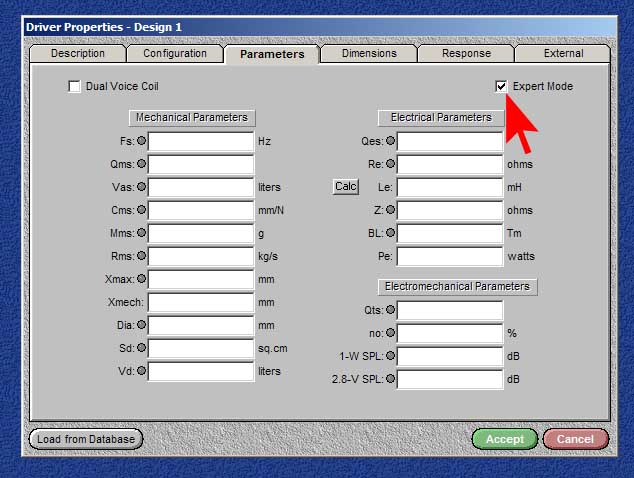
Щёлкаем на вкладке «Parameters» и для удобства ставим галочку «Expert Mode».
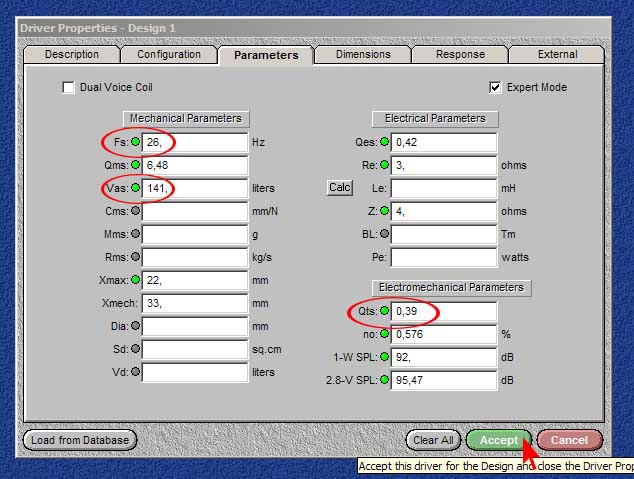
Не пугайтесь количества параметров, использовать все совсем не обязательно, достаточно ввести три основных величины Тиля-Смолла (Т-С) — на рисунке они обведены. Для последующего вычисления звукового давления готовой акустической системы, понадобится четвёртая величина — чувствительность головки (1-W SPL).
Некоторые параметры программа способна вычислить самостоялельно, на основании уже введённых, для этого щёлкаем «Calc».
Нажимаем «Accept»
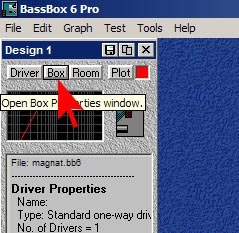
Теперь необходимо разобраться с акустическим оформлением, кликаем на кнопке «Box»
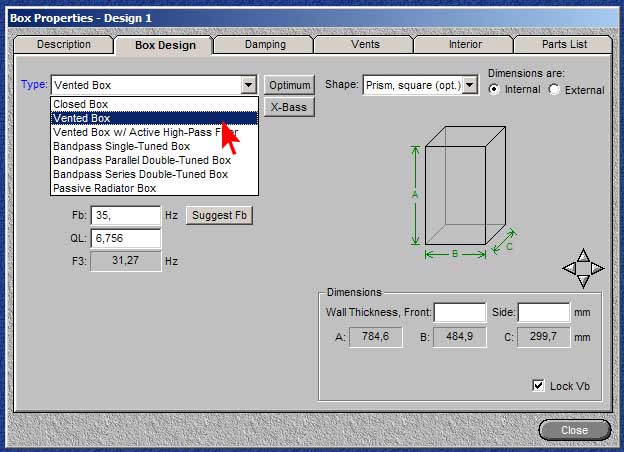
Снова видим несколько вкладок, переходим к «Box Design», выбираем их выпадающего списка тип Акустического Оформления (АО).
Далее расскажу о четырёх, наиболее часто используемых видах АО.
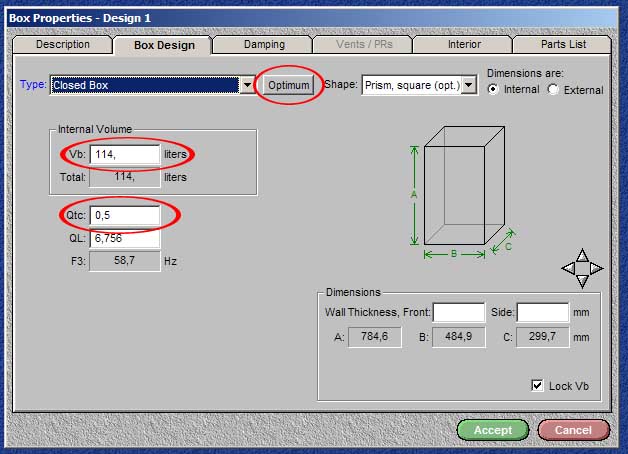
«Closed Box» — закрытый ящик. Этот вид АО самый простой для расчёта, необходимо указать только литраж ящика и получить оптимальную величину Qtc — результирующая добротность, оптимальной считается Qtc=0.7
Если не хотите ломать голову, нажмите кнопку «Optimum», BassBox расчитает всё за вас.
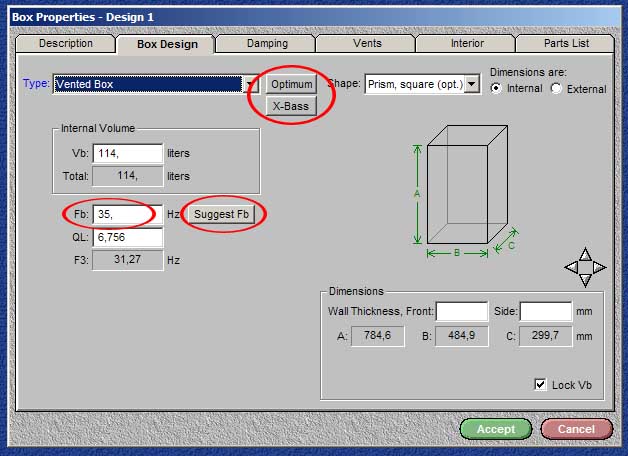
Второй вид акустического оформления — «Vented Box», на русском обозначается как Фазоинвертор.
Этот вид оформления использует излучение обратной стороны динамика при помощи порта фазоинвертора. Тут можно поступить так же легко как и с закрытым ящиком — нажать кнопку «Optimum», если размеры ящика и график в маленьком окошке проекта вас устраивают, кликайте по кнопке «Accept».
Если желаете настроить короб точнее, введите величину «Vb» и частоту настройки порта «Fb».
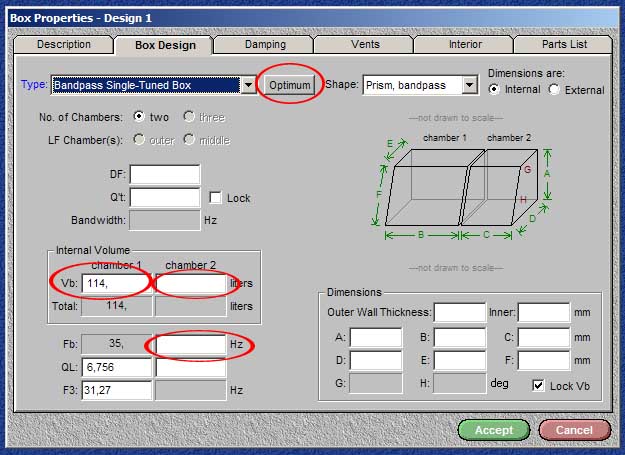
Bandpass Single-Tuned Box — Бэнд Пасс 4-го порядка, т.е. динамик находится внутри ящика между двух камер, при этом в одной из камер находится излучающий порт.
Вам необходимо обозначить литраж каждой из камер, и частоту настройки порта. При этом стоит ориентироваться на график в окошке проекта. Так же работает кнопка «Optimum».
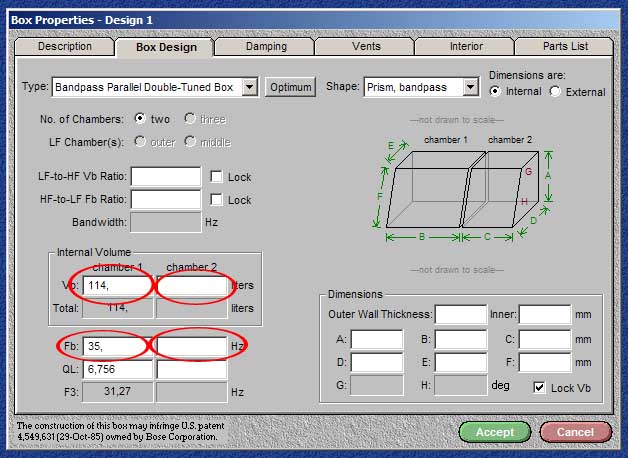
Bandpass Parallel Double-Tuned Box — Бэнд Пасс 6-го порядка, в отличии от предыдущего вида АО, излучающий порт находится в каждой из камер. Регулируем график, устанавливаем частоту настройки каждого порта и размеры камер.
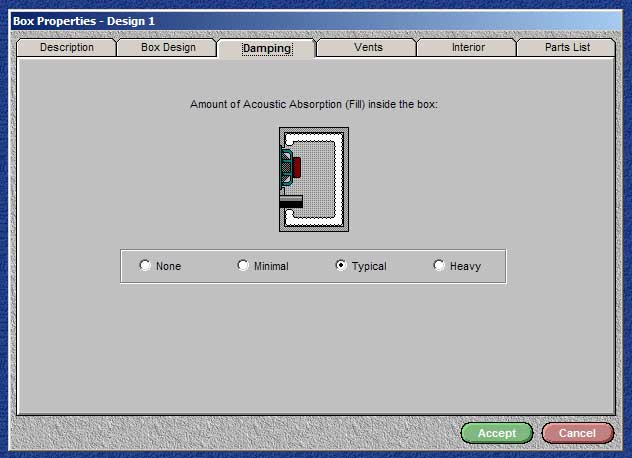
Далее переключаемся на вкладку «Damping».
Для снижения добротности, предотвращения гула и других призвуков, часто используют звукопоглотитель (вата/синтепон). Используя поглотитель, можно снизить требуемый акустический объём. Регулируем количесво поглотителя.
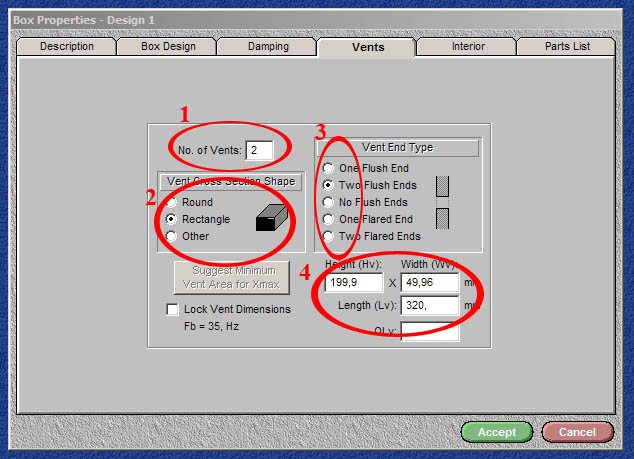
Вкладка «Vents» для настройки портов.
Нажимаем «Accept»
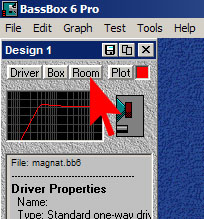
Если вам необходимо учесть при построении графиков частотную характеристику помещения, щёлкаем кнопку «Room»
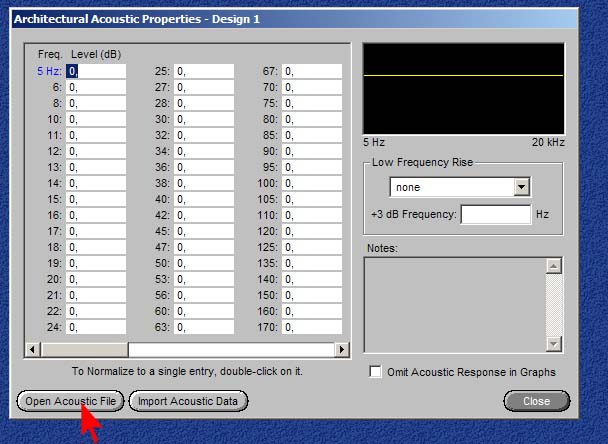
В появившемся окне, нажимаем «Open Acoustic File».
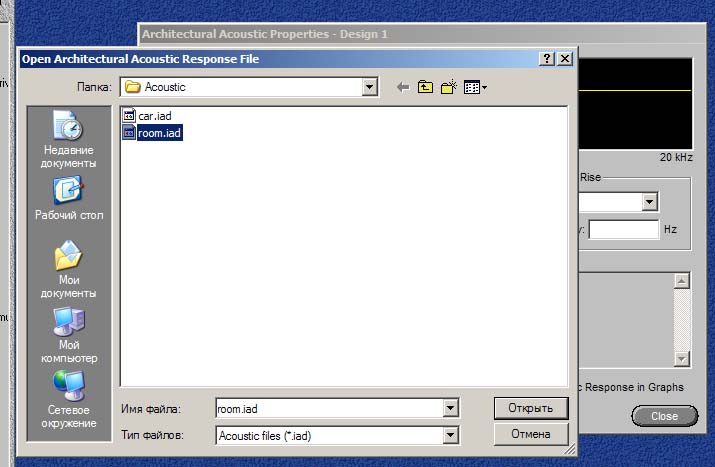
В появившемся окне, выбираем частотную характеристику автомобиля или комнаты.
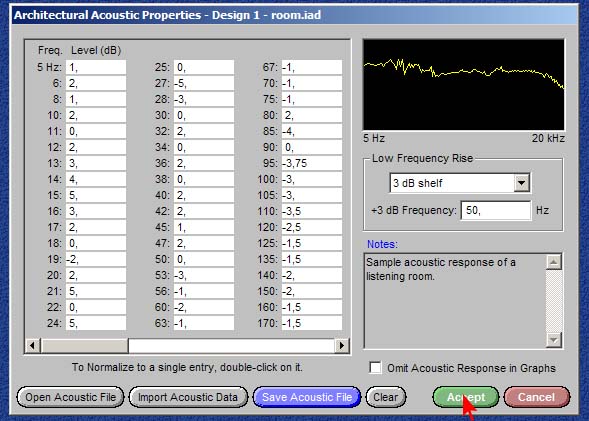
Можно корректировать частотную характеристику, указать частоту, с которой начинается подъём низких частот, скорость подъёма.
«Accept»»
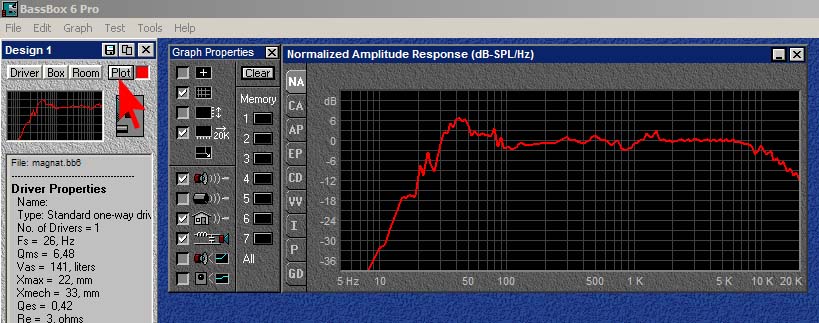
Наконец кликаем на окошке проекта кнопку «Plot» и получаем графики.
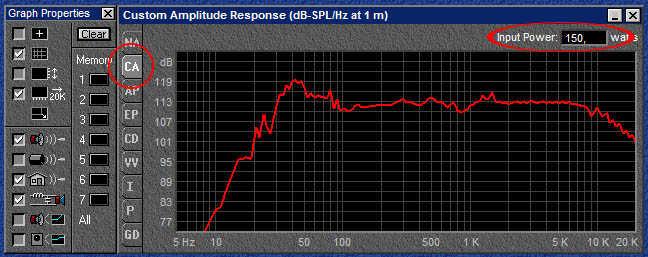
Если вы указали в параметрых динамика чувствительность, то можно узнать, какое давление создаст громкоговоритель при определённой подводимой мощности.
Для этого переключаемся на вкладку «CA» и в правом верхнем углу указываем подводимую мощность нажимаем Enter.
Теперь перед нами амплитудная характеристика громкоговорителя с учётом подводимой мощности. Мы можем проследить зависимость звукового давления от частоты, с учётом подводимой мощности и акустики помещения.
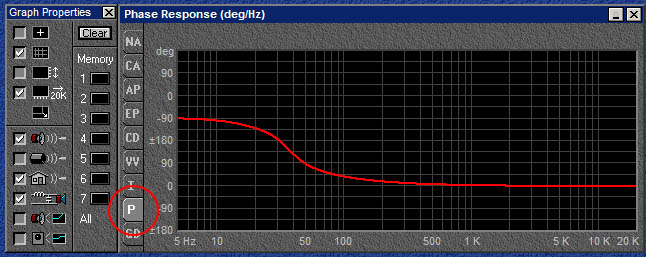
Немаловажным для установщика акустических систем считается график фазового сдвига излучения. Для просмотра переходим к вкладке «P». График характеризует зависимоть частоты от фазы излучения. Отклонение на 360 градусов — это противофаза.
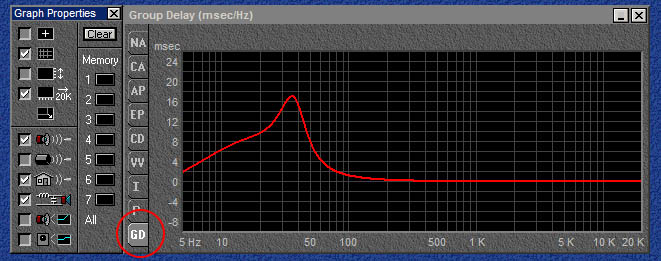
Вкладка «GD» показывает групповую задержку излучения, чем ближе значение «msec» к нулю, тем лучше.
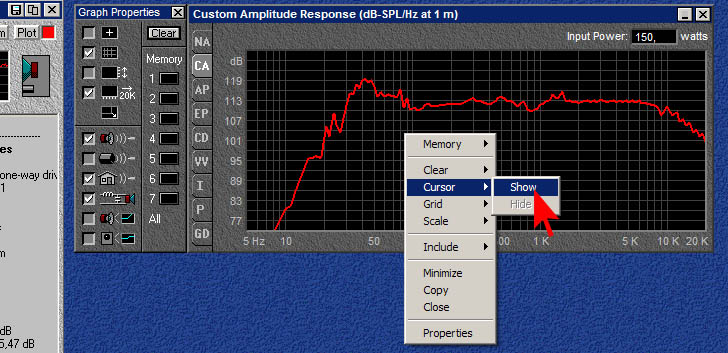
Для точного просмотра значений каждого из графиков, можно использовать курсор.
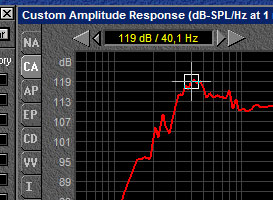
Перемещаем стрелками курсор, смотрим значения.
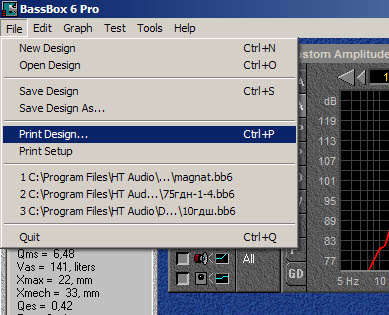
Если полученные результаты и графики необходимо распечатать, открывает File > Print Design…
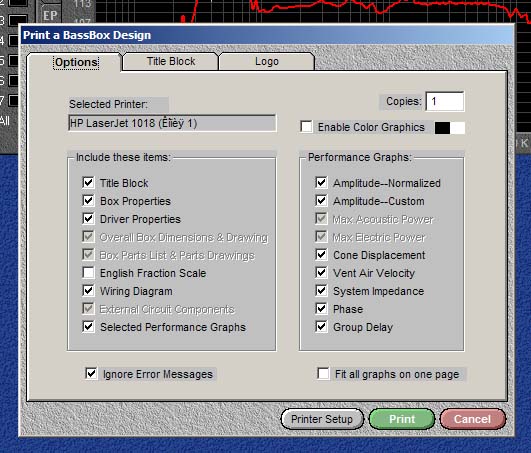
Выводим на печать нужные графики.

Я езжу на Toyota Land Cruiser Prado 150-series
SpeakerShop не устанавливается на новые версии Windows и антивирус не очень доволен полученными файлами.
На данный момент самой понятной и простой в использовании я считаю SubBox subbox.pro

Да теме уже 5 лет все поменялось))

не получается установить jbl, пишет чтоб выбрал систему 32 или 64 бита. что и как делать?:)

Привет, не удаётся скачать, пишет вредоносная программа, есть вариант ещё как то скачать БАСС ПОРТ?!, всё спс уже нашёл!

это надо все 3 проги качать, я просто первый рас пробовать делать короб буду

Почему ДЖБл спикер шоп ругается на 64-х битную систему?


в какой программе можно рассчитать зя двойную трапецию?

А есть в какой нибудь программе, как боевой короб рассчитать?

Bass box не запускается, верне не устанавливается ((

и я себе на заметку возьму! спс

надо не потерять этот пост)

А если вдруг потерял — напоминаю 

Спасибо)))) он в закладках уже)

Подскажите с помощью какой проги лучше рассчитать примерны объем (литраж) получившегося короба (стелса).
Воду залить пока никак нельзя — нужно рассчитать примерно что бы понять наращивать объем или уменьшать.
Заранее спасибо!




не могу врубиться где брать объем корзины. все осмотрел ни где не могу найти. а не вписываю не выдает. расчитываю QS 300

Меня интересует принцип расчета 2х и более динов в одном объеме, прочитал инструкцию BassBox ничего не нашел, в Jbl возможно? Или еще какой нибудь способ есть? Просто хочу научиться сам считать, а не «долбить» людей.

для двух динов увеличиваешь объем короба в 1.7-2 раза



Ребят помогите пожалуйста в расчете короба под саб Pioneer TS-W257D2.
Он у меня уже давно обитает в коробе банд- пасс 4го порядка, все хорошо но хочется большего…
Может опытные люди посчитают какой короб для него будет идеален…
Сам пробовал рассчитывать так ничего не получилось…
Спасибо заранее…

Респект ))) Только сидел искать где бы скачать басс бокс ))) Спасибо огромное))


А кроме гребанного депазита есть возможность скинуть?

Инструкции лучше на narod.ru залить
жибиэль спикершоп добавь еще

мне нравится больше, только на винду 7 не ставится

Запускай в режиме эмуляции с ХР, — у меня работает !))
попробую, просто стояла на хр-пользовался, а сейчас 7, так вроде и необходимость пропала, но вскором времени понадобится

black-shark262
Устаревшая прога
Устаревшая, не значит плохая или не работоспособная.
Мне допустим она нравится больше.
ИМХО

black-shark262
Устаревшая прога
За то рульная!

black-shark262
Устаревшая прога
а что там новые законы физики вышли?

жибиэль спикершоп добавь еще
Добавил


вообще отлично! спасибо за ссылочки!

Проги — это хорошо, еще бы инструкцию и в ФАК


прет у меня 2шт динамика лежат дома JBL GT5-12 уже как месяц а короб под них я расчитать не могу а спикер шоп не устанавливается(( да и работать я в нём не умею может кто подскажет как расчитать короб.хочется только чтобы играл нормально и желательно чтобы короб был симетриченым.

327ciMouse
Проги — это хорошо, еще бы инструкцию и в ФАК
точно вы не поверите но прям щас сижу и мучаюсь че куда хоть бы по русски было…
там все понятно, если разобраться

Все понятно, если разобраться, даже квантовая механика. Но ФАК на то и ФАК)))

Eduard-116
точно вы не поверите но прям щас сижу и мучаюсь че куда хоть бы по русски было…
Загрузил HELP

327ciMouse
Проги — это хорошо, еще бы инструкцию и в ФАК
Загрузил HELP


327ciMouse
Проги — это хорошо, еще бы инструкцию и в ФАК
еще бы открывалась эта прога!((((
Основные функции для расчёта акустического оформления
В BassBox проектировать акустическую систему можно двумя способами: с помощью пошаговой инструкции (Design Wizard) или в ручную. Расскажу про второй способ.
Щёлкаем на кнопке «Open Design Window»
В появившемся окне создаём новый проект, для этого щёлкаем вкладку File —New Design
Далее программе необходимо задать параметры динамика и размеры акустического оформления.
Нажимаем кнопку «Driver»
Выводим на печать нужные графики.
BassBox 6 Pro
Основные функции для расчёта акустического оформления
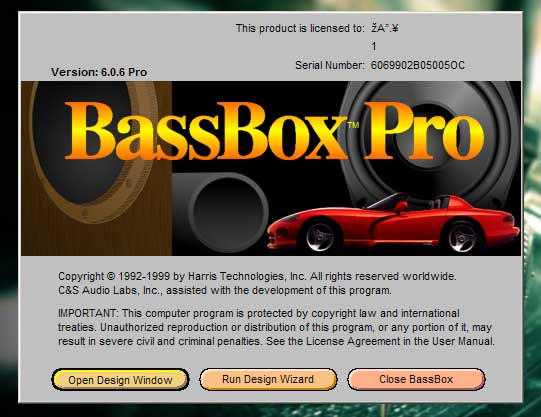
В BassBox проектировать акустическую систему можно двумя способами: с помощью пошаговой инструкции (Design Wizard) или в ручную. Расскажу про второй способ.
Щёлкаем на кнопке «Open Design Window»
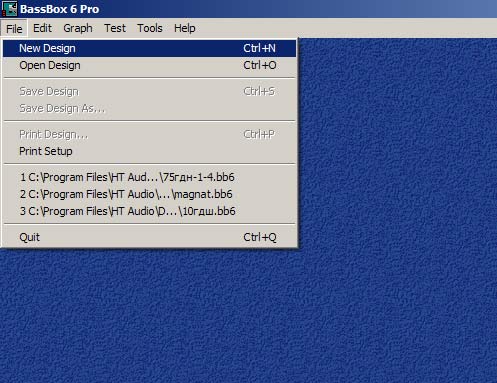
В появившемся окне создаём новый проект, для этого щёлкаем вкладку File > New Design
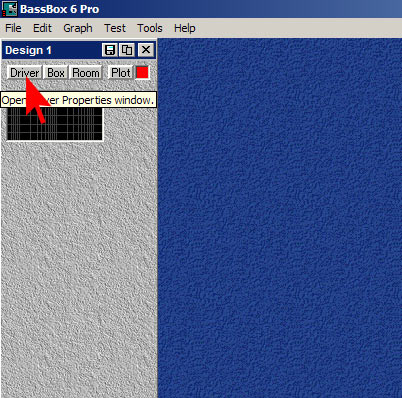
Далее программе необходимо задать параметры динамика и размеры акустического оформления.
Нажимаем кнопку «Driver»
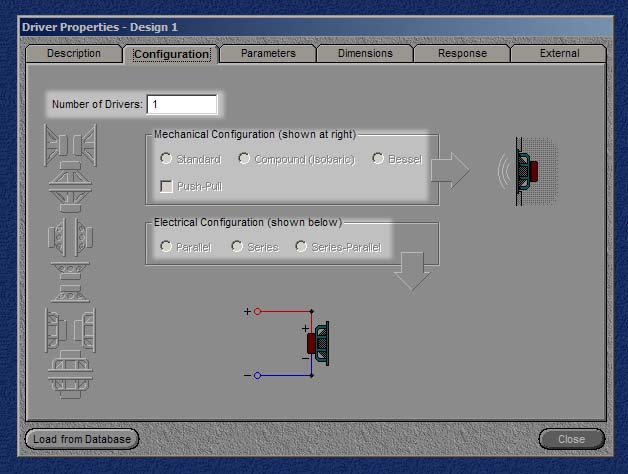
В открывшемся окне несколько вкладок, я пользуюсь двумя — «Configuration» и «Parameters».
Переходим к вкладке «Configuration», в этом окне можно ввести количество используемых динамиков, их механический и электрический способы включения. Думаю дополнительных пояснений не требуется, всё наглядно показано на схемах.
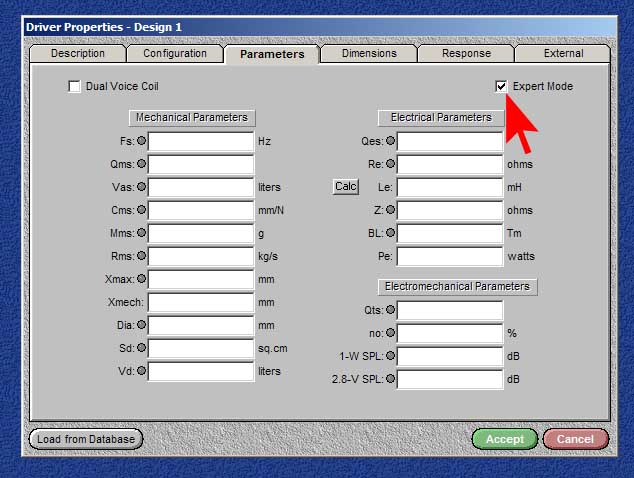
Щёлкаем на вкладке «Parameters» и для удобства ставим галочку «Expert Mode».
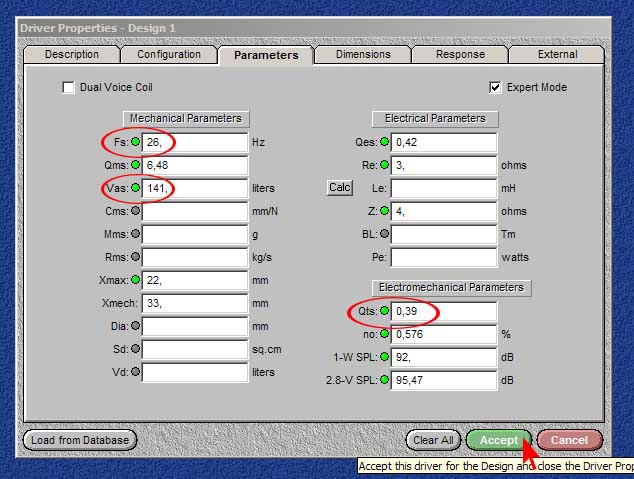
Не пугайтесь количества параметров, использовать все совсем не обязательно, достаточно ввести три основных величины Тиля-Смолла (Т-С) — на рисунке они обведены. Для последующего вычисления звукового давления готовой акустической системы, понадобится четвёртая величина — чувствительность головки (1-W SPL).
Некоторые параметры программа способна вычислить самостоялельно, на основании уже введённых, для этого щёлкаем «Calc».
Нажимаем «Accept»
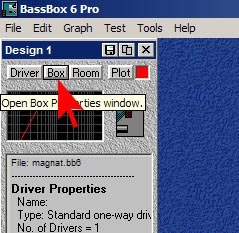
Теперь необходимо разобраться с акустическим оформлением, кликаем на кнопке «Box»
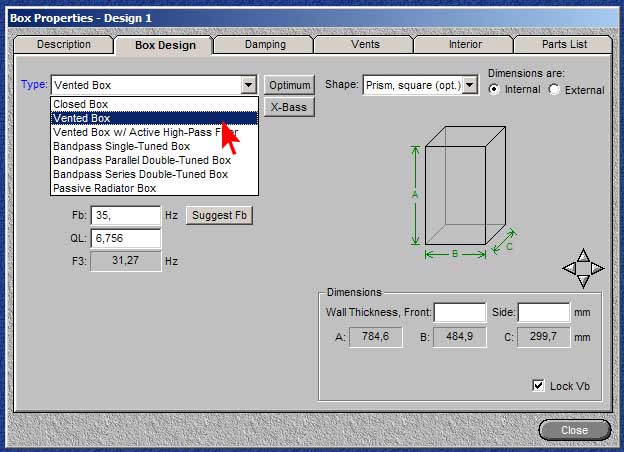
Снова видим несколько вкладок, переходим к «Box Design», выбираем их выпадающего списка тип Акустического Оформления (АО).
Далее расскажу о четырёх, наиболее часто используемых видах АО.
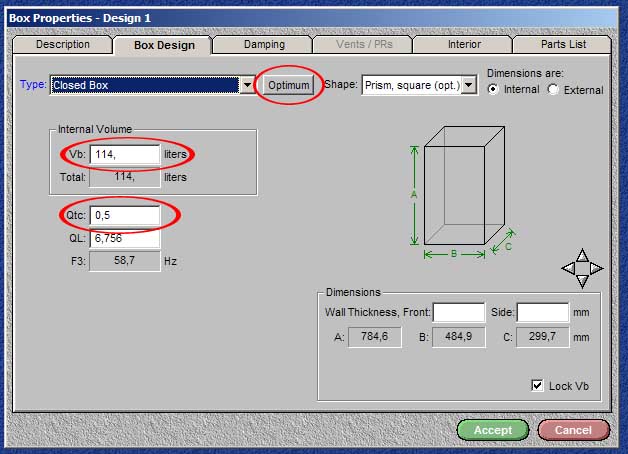
«Closed Box» — закрытый ящик. Этот вид АО самый простой для расчёта, необходимо указать только литраж ящика и получить оптимальную величину Qtc — результирующая добротность, оптимальной считается Qtc=0.7
Если не хотите ломать голову, нажмите кнопку «Optimum», BassBox расчитает всё за вас.
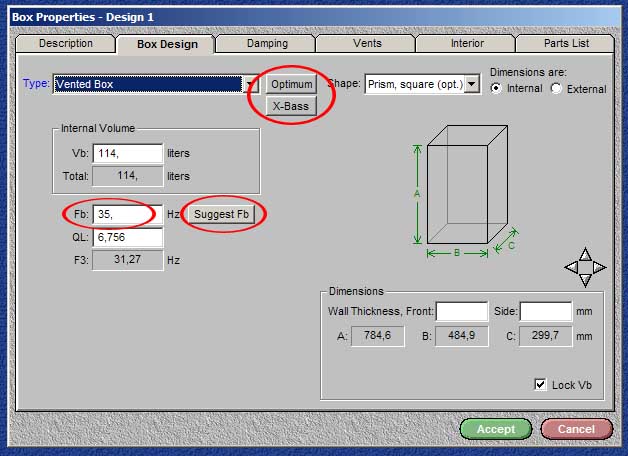
Второй вид акустического оформления — «Vented Box», на русском обозначается как Фазоинвертор.
Этот вид оформления использует излучение обратной стороны динамика при помощи порта фазоинвертора. Тут можно поступить так же легко как и с закрытым ящиком — нажать кнопку «Optimum», если размеры ящика и график в маленьком окошке проекта вас устраивают, кликайте по кнопке «Accept».
Если желаете настроить короб точнее, введите величину «Vb» и частоту настройки порта «Fb».
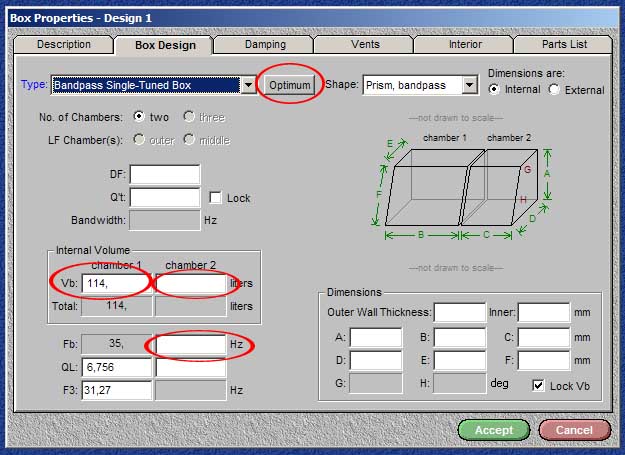
Bandpass Single-Tuned Box — Бэнд Пасс 4-го порядка, т.е. динамик находится внутри ящика между двух камер, при этом в одной из камер находится излучающий порт.
Вам необходимо обозначить литраж каждой из камер, и частоту настройки порта. При этом стоит ориентироваться на график в окошке проекта. Так же работает кнопка «Optimum».
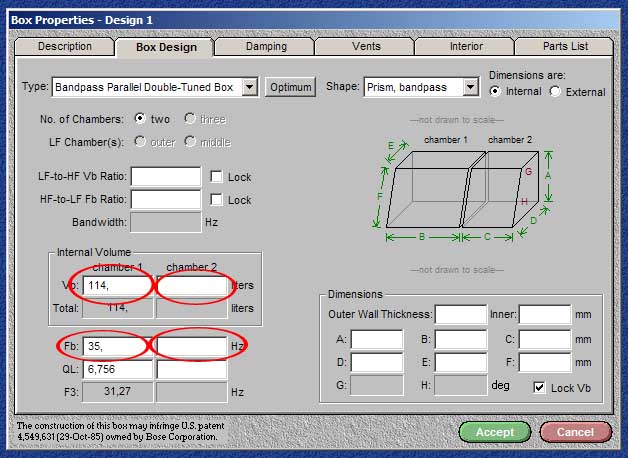
Bandpass Parallel Double-Tuned Box — Бэнд Пасс 6-го порядка, в отличии от предыдущего вида АО, излучающий порт находится в каждой из камер. Регулируем график, устанавливаем частоту настройки каждого порта и размеры камер.
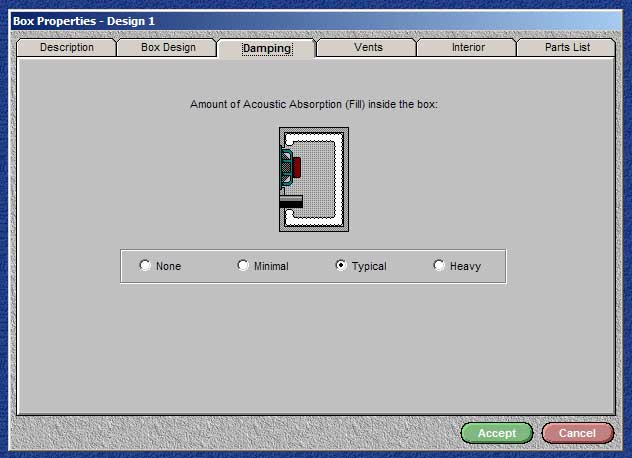
Далее переключаемся на вкладку «Damping».
Для снижения добротности, предотвращения гула и других призвуков, часто используют звукопоглотитель (вата/синтепон). Используя поглотитель, можно снизить требуемый акустический объём. Регулируем количесво поглотителя.
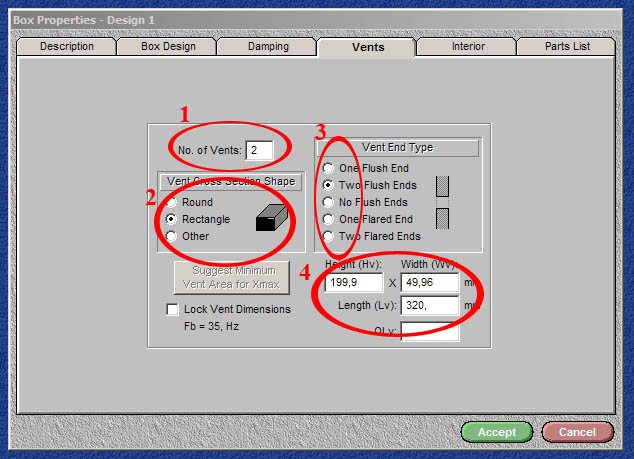
Вкладка «Vents» для настройки портов.
Нажимаем «Accept»
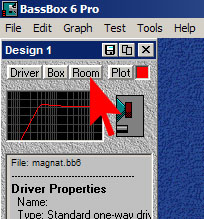
Если вам необходимо учесть при построении графиков частотную характеристику помещения, щёлкаем кнопку «Room»
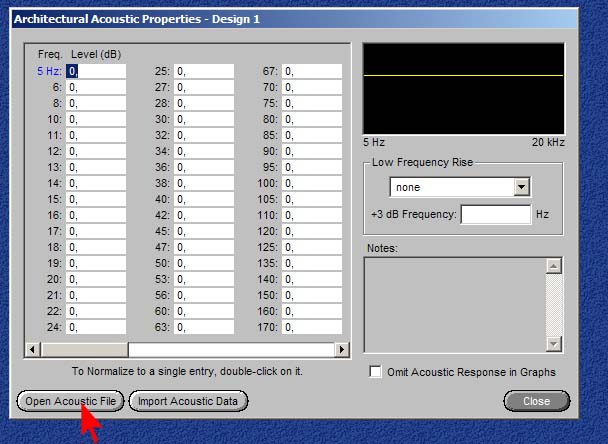
В появившемся окне, нажимаем «Open Acoustic File».
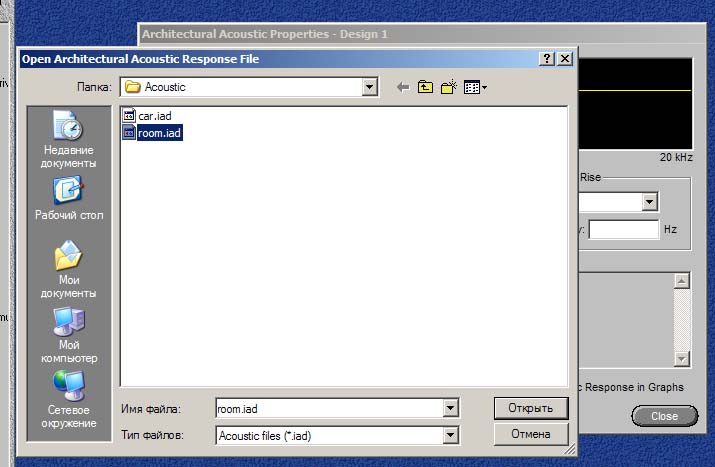
В появившемся окне, выбираем частотную характеристику автомобиля или комнаты.
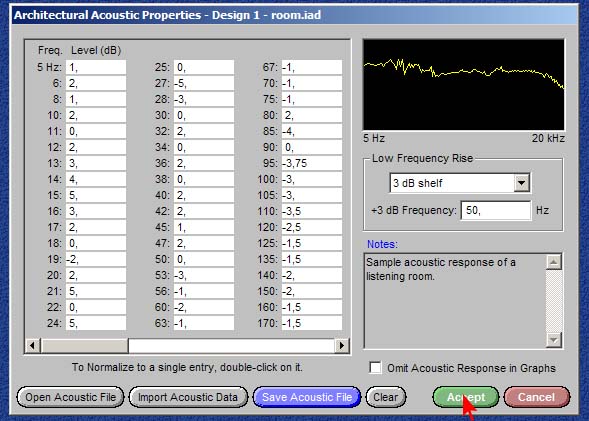
Можно корректировать частотную характеристику, указать частоту, с которой начинается подъём низких частот, скорость подъёма.
«Accept»»
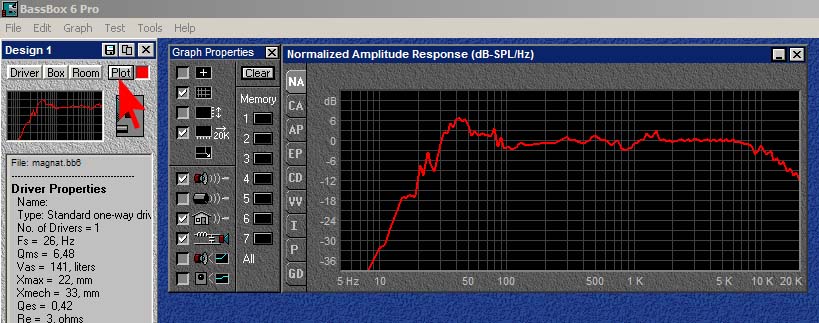
Наконец кликаем на окошке проекта кнопку «Plot» и получаем графики.
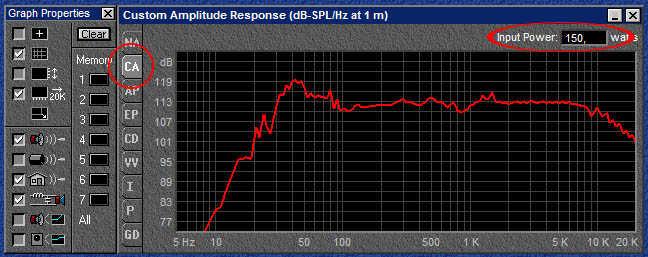
Если вы указали в параметрых динамика чувствительность, то можно узнать, какое давление создаст громкоговоритель при определённой подводимой мощности.
Для этого переключаемся на вкладку «CA» и в правом верхнем углу указываем подводимую мощность нажимаем Enter.
Теперь перед нами амплитудная характеристика громкоговорителя с учётом подводимой мощности. Мы можем проследить зависимость звукового давления от частоты, с учётом подводимой мощности и акустики помещения.
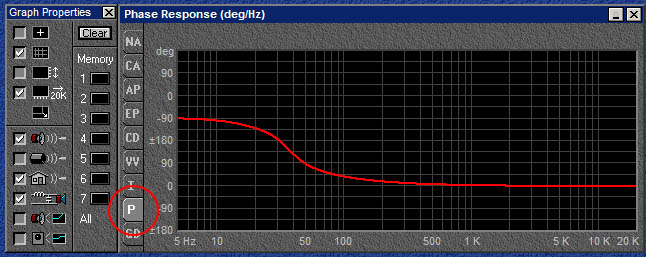
Немаловажным для установщика акустических систем считается график фазового сдвига излучения. Для просмотра переходим к вкладке «P». График характеризует зависимоть частоты от фазы излучения. Отклонение на 360 градусов — это противофаза.
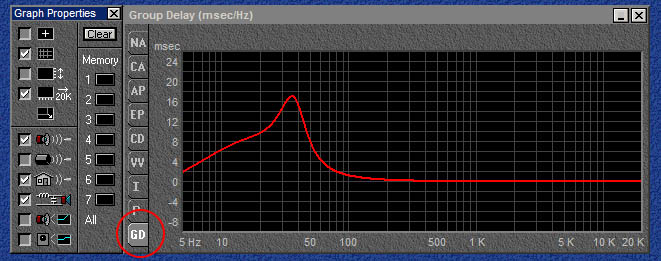
Вкладка «GD» показывает групповую задержку излучения, чем ближе значение «msec» к нулю, тем лучше.
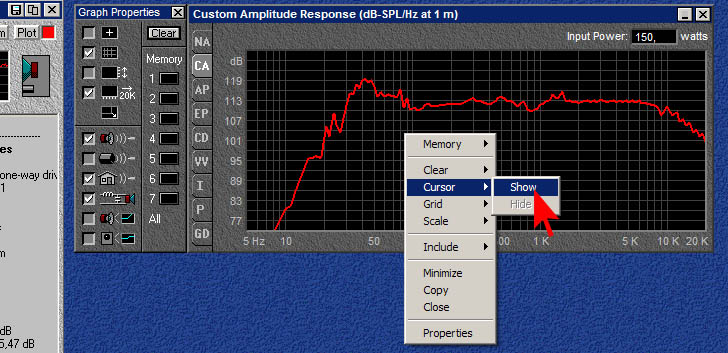
Для точного просмотра значений каждого из графиков, можно использовать курсор.
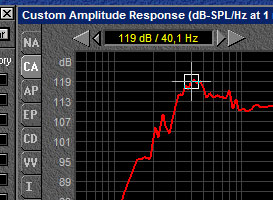
Перемещаем стрелками курсор, смотрим значения.
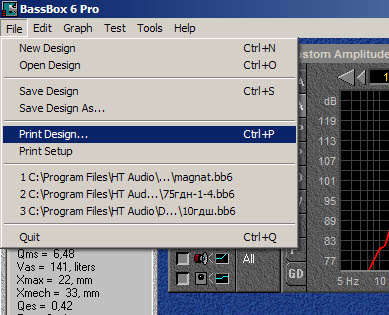
Если полученные результаты и графики необходимо распечатать, открывает File > Print Design…
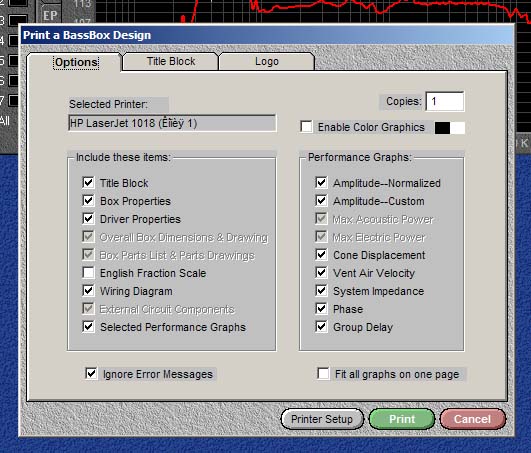
Выводим на печать нужные графики.

Я езжу на Toyota Land Cruiser Prado 150-series
SpeakerShop не устанавливается на новые версии Windows и антивирус не очень доволен полученными файлами.
На данный момент самой понятной и простой в использовании я считаю SubBox subbox.pro

Да теме уже 5 лет все поменялось))

не получается установить jbl, пишет чтоб выбрал систему 32 или 64 бита. что и как делать?:)

Привет, не удаётся скачать, пишет вредоносная программа, есть вариант ещё как то скачать БАСС ПОРТ?!, всё спс уже нашёл!

это надо все 3 проги качать, я просто первый рас пробовать делать короб буду

Почему ДЖБл спикер шоп ругается на 64-х битную систему?


в какой программе можно рассчитать зя двойную трапецию?

А есть в какой нибудь программе, как боевой короб рассчитать?

Bass box не запускается, верне не устанавливается ((

и я себе на заметку возьму! спс

надо не потерять этот пост)

А если вдруг потерял — напоминаю 

Спасибо)))) он в закладках уже)

Подскажите с помощью какой проги лучше рассчитать примерны объем (литраж) получившегося короба (стелса).
Воду залить пока никак нельзя — нужно рассчитать примерно что бы понять наращивать объем или уменьшать.
Заранее спасибо!




не могу врубиться где брать объем корзины. все осмотрел ни где не могу найти. а не вписываю не выдает. расчитываю QS 300

Меня интересует принцип расчета 2х и более динов в одном объеме, прочитал инструкцию BassBox ничего не нашел, в Jbl возможно? Или еще какой нибудь способ есть? Просто хочу научиться сам считать, а не «долбить» людей.

для двух динов увеличиваешь объем короба в 1.7-2 раза



Ребят помогите пожалуйста в расчете короба под саб Pioneer TS-W257D2.
Он у меня уже давно обитает в коробе банд- пасс 4го порядка, все хорошо но хочется большего…
Может опытные люди посчитают какой короб для него будет идеален…
Сам пробовал рассчитывать так ничего не получилось…
Спасибо заранее…

Респект ))) Только сидел искать где бы скачать басс бокс ))) Спасибо огромное))


А кроме гребанного депазита есть возможность скинуть?

Инструкции лучше на narod.ru залить
жибиэль спикершоп добавь еще

мне нравится больше, только на винду 7 не ставится

Запускай в режиме эмуляции с ХР, — у меня работает !))
попробую, просто стояла на хр-пользовался, а сейчас 7, так вроде и необходимость пропала, но вскором времени понадобится

black-shark262
Устаревшая прога
Устаревшая, не значит плохая или не работоспособная.
Мне допустим она нравится больше.
ИМХО

black-shark262
Устаревшая прога
За то рульная!

black-shark262
Устаревшая прога
а что там новые законы физики вышли?

жибиэль спикершоп добавь еще
Добавил


вообще отлично! спасибо за ссылочки!

Проги — это хорошо, еще бы инструкцию и в ФАК


прет у меня 2шт динамика лежат дома JBL GT5-12 уже как месяц а короб под них я расчитать не могу а спикер шоп не устанавливается(( да и работать я в нём не умею может кто подскажет как расчитать короб.хочется только чтобы играл нормально и желательно чтобы короб был симетриченым.

327ciMouse
Проги — это хорошо, еще бы инструкцию и в ФАК
точно вы не поверите но прям щас сижу и мучаюсь че куда хоть бы по русски было…
там все понятно, если разобраться

Все понятно, если разобраться, даже квантовая механика. Но ФАК на то и ФАК)))

Eduard-116
точно вы не поверите но прям щас сижу и мучаюсь че куда хоть бы по русски было…
Загрузил HELP

327ciMouse
Проги — это хорошо, еще бы инструкцию и в ФАК
Загрузил HELP


327ciMouse
Проги — это хорошо, еще бы инструкцию и в ФАК
еще бы открывалась эта прога!((((
Основные функции для расчёта акустического оформления
В BassBox проектировать акустическую систему можно двумя способами: с помощью пошаговой инструкции (Design Wizard) или в ручную. Расскажу про второй способ.
Щёлкаем на кнопке «Open Design Window»
В появившемся окне создаём новый проект, для этого щёлкаем вкладку File —New Design
Далее программе необходимо задать параметры динамика и размеры акустического оформления.
Нажимаем кнопку «Driver»
В открывшемся окне несколько вкладок, я пользуюсь двумя — «Configuration» и «Parameters».
Переходим к вкладке «Configuration», в этом окне можно ввести количество используемых динамиков, их механический и электрический способы включения. Думаю дополнительных пояснений не требуется, всё наглядно показано на схемах.
В открывшемся окне несколько вкладок, я пользуюсь двумя — «Configuration» и «Parameters».
Переходим к вкладке «Configuration», в этом окне можно ввести количество используемых динамиков, их механический и электрический способы включения. Думаю дополнительных пояснений не требуется, всё наглядно показано на схемах.
Щёлкаем на вкладке «Parameters» и для удобства ставим галочку «Expert Mode».
В открывшемся окне несколько вкладок, я пользуюсь двумя — «Configuration» и «Parameters».
Переходим к вкладке «Configuration», в этом окне можно ввести количество используемых динамиков, их механический и электрический способы включения. Думаю дополнительных пояснений не требуется, всё наглядно показано на схемах.
Щёлкаем на вкладке «Parameters» и для удобства ставим галочку «Expert Mode».
Не пугайтесь количества параметров, использовать все совсем не обязательно, достаточно ввести три основных величины Тиля-Смолла (Т-С) — на рисунке они обведены. Для последующего вычисления звукового давления готовой акустической системы, понадобится четвёртая величина — чувствительность головки (1-W SPL).
Некоторые параметры программа способна вычислить самостоялельно, на основании уже введённых, для этого щёлкаем «Calc».
Нажимаем «Accept»
Теперь необходимо разобраться с акустическим оформлением, кликаем на кнопке «Box»
Не пугайтесь количества параметров, использовать все совсем не обязательно, достаточно ввести три основных величины Тиля-Смолла (Т-С) — на рисунке они обведены. Для последующего вычисления звукового давления готовой акустической системы, понадобится четвёртая величина — чувствительность головки (1-W SPL).
Некоторые параметры программа способна вычислить самостоялельно, на основании уже введённых, для этого щёлкаем «Calc».
Нажимаем «Accept»
Теперь необходимо разобраться с акустическим оформлением, кликаем на кнопке «Box»
Снова видим несколько вкладок, переходим к «Box Design», выбираем их выпадающего списка тип Акустического Оформления (АО).
Далее расскажу о четырёх, наиболее часто используемых видах АО.
Не пугайтесь количества параметров, использовать все совсем не обязательно, достаточно ввести три основных величины Тиля-Смолла (Т-С) — на рисунке они обведены. Для последующего вычисления звукового давления готовой акустической системы, понадобится четвёртая величина — чувствительность головки (1-W SPL).
Некоторые параметры программа способна вычислить самостоялельно, на основании уже введённых, для этого щёлкаем «Calc».
Нажимаем «Accept»
Теперь необходимо разобраться с акустическим оформлением, кликаем на кнопке «Box»
Снова видим несколько вкладок, переходим к «Box Design», выбираем их выпадающего списка тип Акустического Оформления (АО).
Далее расскажу о четырёх, наиболее часто используемых видах АО.
«Closed Box» — закрытый ящик. Этот вид АО самый простой для расчёта, необходимо указать только литраж ящика и получить оптимальную величину Qtc — результирующая добротность, оптимальной считается Qtc=0.7
Если не хотите ломать голову, нажмите кнопку «Optimum», BassBox расчитает всё за вас.
«Closed Box» — закрытый ящик. Этот вид АО самый простой для расчёта, необходимо указать только литраж ящика и получить оптимальную величину Qtc — результирующая добротность, оптимальной считается Qtc=0.7
Если не хотите ломать голову, нажмите кнопку «Optimum», BassBox расчитает всё за вас.
Второй вид акустического оформления — «Vented Box», на русском обозначается как Фазоинвертор.
Этот вид оформления использует излучение обратной стороны динамика при помощи порта фазоинвертора. Тут можно поступить так же легко как и с закрытым ящиком — нажать кнопку «Optimum», если размеры ящика и график в маленьком окошке проекта вас устраивают, кликайте по кнопке «Accept».
Если желаете настроить короб точнее, введите величину «Vb» и частоту настройки порта «Fb».
«Closed Box» — закрытый ящик. Этот вид АО самый простой для расчёта, необходимо указать только литраж ящика и получить оптимальную величину Qtc — результирующая добротность, оптимальной считается Qtc=0.7
Если не хотите ломать голову, нажмите кнопку «Optimum», BassBox расчитает всё за вас.
Второй вид акустического оформления — «Vented Box», на русском обозначается как Фазоинвертор.
Этот вид оформления использует излучение обратной стороны динамика при помощи порта фазоинвертора. Тут можно поступить так же легко как и с закрытым ящиком — нажать кнопку «Optimum», если размеры ящика и график в маленьком окошке проекта вас устраивают, кликайте по кнопке «Accept».
Если желаете настроить короб точнее, введите величину «Vb» и частоту настройки порта «Fb».
Bandpass Single-Tuned Box — Бэнд Пасс 4-го порядка, т.е. динамик находится внутри ящика между двух камер, при этом в одной из камер находится излучающий порт.
Вам необходимо обозначить литраж каждой из камер, и частоту настройки порта. При этом стоит ориентироваться на график в окошке проекта. Так же работает кнопка «Optimum».
Bandpass Single-Tuned Box — Бэнд Пасс 4-го порядка, т.е. динамик находится внутри ящика между двух камер, при этом в одной из камер находится излучающий порт.
Вам необходимо обозначить литраж каждой из камер, и частоту настройки порта. При этом стоит ориентироваться на график в окошке проекта. Так же работает кнопка «Optimum».
Bandpass Parallel Double-Tuned Box — Бэнд Пасс 6-го порядка, в отличии от предыдущего вида АО, излучающий порт находится в каждой из камер. Регулируем график, устанавливаем частоту настройки каждого порта и размеры камер.
Bandpass Single-Tuned Box — Бэнд Пасс 4-го порядка, т.е. динамик находится внутри ящика между двух камер, при этом в одной из камер находится излучающий порт.
Вам необходимо обозначить литраж каждой из камер, и частоту настройки порта. При этом стоит ориентироваться на график в окошке проекта. Так же работает кнопка «Optimum».
Bandpass Parallel Double-Tuned Box — Бэнд Пасс 6-го порядка, в отличии от предыдущего вида АО, излучающий порт находится в каждой из камер. Регулируем график, устанавливаем частоту настройки каждого порта и размеры камер.
Далее переключаемся на вкладку «Damping».
Для снижения добротности, предотвращения гула и других призвуков, часто используют звукопоглотитель (вата/синтепон). Используя поглотитель, можно снизить требуемый акустический объём. Регулируем количесво поглотителя.
Далее переключаемся на вкладку «Damping».
Для снижения добротности, предотвращения гула и других призвуков, часто используют звукопоглотитель (вата/синтепон). Используя поглотитель, можно снизить требуемый акустический объём. Регулируем количесво поглотителя.
Вкладка «Vents» для настройки портов.
1) Вводим количество одинаковых портов
2) Обозначаем форму порта
3) Устанавливаем курсор на используемый тип разположения порта
4) После ввода размеров порта, автоматически появится необходимая длинна. Если длинна получилась слишком большой, можно изготовить изогнутый порт или понизить частоту настройки (ставим галочку «Lock Vent Dimensions», вводим свою длинну «Lv» и смотрим частоту «Fb»)
Нажимаем «Accept»
Если вам необходимо учесть при построении графиков частотную характеристику помещения, щёлкаем кнопку «Room»
Далее переключаемся на вкладку «Damping».
Для снижения добротности, предотвращения гула и других призвуков, часто используют звукопоглотитель (вата/синтепон). Используя поглотитель, можно снизить требуемый акустический объём. Регулируем количесво поглотителя.
Вкладка «Vents» для настройки портов.
1) Вводим количество одинаковых портов
2) Обозначаем форму порта
3) Устанавливаем курсор на используемый тип разположения порта
4) После ввода размеров порта, автоматически появится необходимая длинна. Если длинна получилась слишком большой, можно изготовить изогнутый порт или понизить частоту настройки (ставим галочку «Lock Vent Dimensions», вводим свою длинну «Lv» и смотрим частоту «Fb»)
Нажимаем «Accept»
Если вам необходимо учесть при построении графиков частотную характеристику помещения, щёлкаем кнопку «Room»
В появившемся окне, нажимаем «Open Acoustic File».
В появившемся окне, нажимаем «Open Acoustic File».
В появившемся окне, выбираем частотную характеристику автомобиля или комнаты.
В появившемся окне, нажимаем «Open Acoustic File».
В появившемся окне, выбираем частотную характеристику автомобиля или комнаты.
Можно корректировать частотную характеристику, указать частоту, с которой начинается подъём низких частот, скорость подъёма.
«Accept»»
Можно корректировать частотную характеристику, указать частоту, с которой начинается подъём низких частот, скорость подъёма.
«Accept»»
Наконец кликаем на окошке проекта кнопку «Plot» и получаем графики.
Можно корректировать частотную характеристику, указать частоту, с которой начинается подъём низких частот, скорость подъёма.